Как е възстановяването на фабричните настройки на лаптоп

- 3579
- 1142
- Randall Lind
Не много хора знаят, че проблемите със системата на Windows могат да бъдат решени не само чрез пълното му преинсталиране, но и от обичайното нулиране на фабричните настройки. Ние ви предлагаме да прочетете този метод по -подробно.

Защо трябва да изхвърлите системата
Много често критични проблеми възникват в компютъра:
- Вирусите проникват в системата и дори след отстраняване на защитника оставят следи под формата на повредени файлове, библиотеки и т.н. P.;
- Потребителят задава много програми, които пречат помежду си и не си представя как да се отърве от една от тях завинаги, тъй като някои елементи остават в регистъра;
- ОС беше преинсталирана, но неуспешна, следователно започва през времето;
- Твърдият диск на системата е запълнен и не се знае какво може да бъде изтрито в него;
- BIOS изисква парола, която потребителят не знае;
- BIOS се опита да се настрои и след този компютър започна да работи зле.
https: // www.YouTube.Com/гледайте?V = -7wexmvaal8
Във всички тези случаи не е останало нищо, което да се опита да пусне лаптоп към фабричните настройки.
Изхвърляне
Windows 10 Reset е много по -лесно, отколкото да се търкаля до фабрични настройки, като Windows 7. Факт е, че „Топ десет“ вече съдържа разпределение на възстановяването, което може да се прилага в труден момент, без да се използват допълнителни дискове или зареждане на флаш устройства. Нека разгледаме как да го направим.
Изхвърляне от работещата операционна система. Той се реализира с помощта на менюто "Параметри". Щракнете върху "Старт" и икона на предавката. В новия прозорец намерете секцията за актуализиране и сигурност - възстановяване - Възстановете компютъра в първоначалното си състояние. Съгласно предложението върнете компютъра в основното състояние ще бъде бутонът „Старт/Старт“ - щракнете върху него. Сега изберете, искате да оставите някои от документите си непокътнати и безопасни или не. Последната опция ще спести време, но е само ако в компютъра няма нищо особено или ако е планирано да го продадете/дайте на друг човек. Определяне, щракнете върху Нулиране и изчакайте, докато процесът приключи.
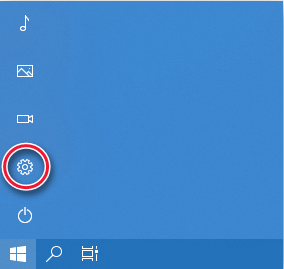
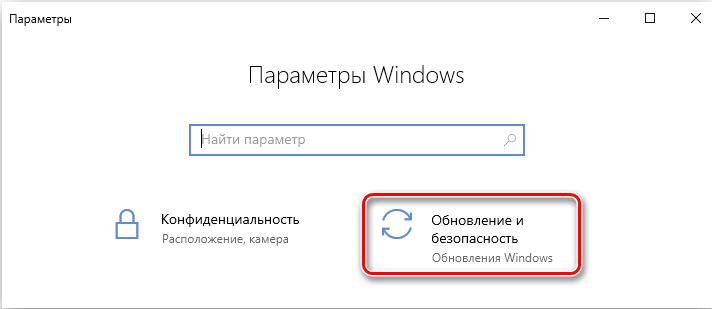
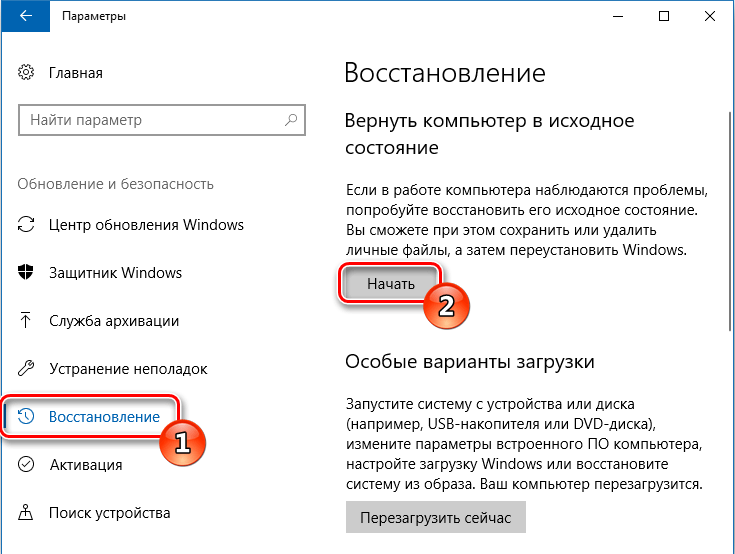
С трета помощна програма. Възможно е и системното преинсталиране чрез Refresh Windows Tool - специален инструмент, който е представен на проверения уебсайт на Microsoft. За да стигнем до него, първо правим всичко по първия метод: "Старт" - "Скорост" - Актуализация и тайна - възстановяване. Само сега обърнете внимание на изречението: Научете как да започнете отначало с чиста инсталация на Windows („Как да започнете да работите с чиста листна система“). Ще бъдете пренасочени към сайта, където ще видите бутона за инсталиране сега - имате нужда от него. Стартирайте качения файл и отговорете на въпросите в каква форма искате да получите ОС, и след това да започнете процеса на пълно почистване. Този метод за нулиране е подходящ за компютър или лаптоп, който е на не повече от четири години.
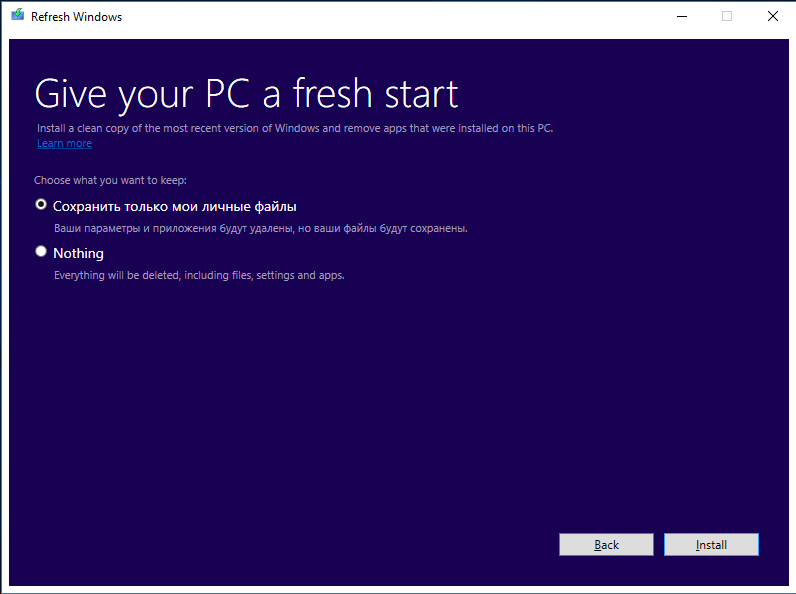
Windows Reset, когато не се зарежда, задачата не е лесна, но може да бъде решена и ако имате диск за зареждане (флаш устройство). Свържете го и погледнете левия ъгъл - трябва да натиснете опцията за възстановяване. След това обърнете внимание на секцията Намиране и поправете грешките със снимка под формата на инструменти за ремонт. Първата точка в него ще бъде диагностика и предложение за връщане към фабричните настройки. Отново посочете дали трябва да запазите файлове и акаунти, въведете паролата от основната и щракнете върху Връщане към оригиналното състояние.
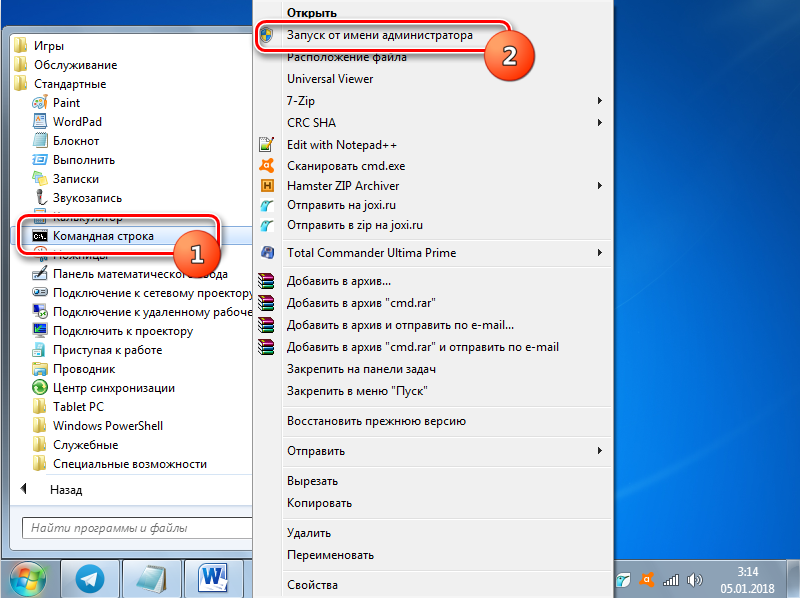
След някое от тези действия, папката на Windows може да се формира на системния диск.Стар, заемащ няколко гигабайта пространство, но абсолютно безполезно. Можете да се отървете от него по този начин:
- Наберете "Execute" в системно търсене.
- Кликнете върху името на десния бутон на програмата.
- Изберете Run като администратор, така че ОС да не казва, че не сте достатъчно правилни.
- Въведете линията: Cleanmgr.
- Изберете секцията, където се съхранява вашата система.
- Плъзнете по бутона за почистване на системните файлове.
- Поставете точката "предишни инсталации на Windows" (оставете останалото такава, каквато е, ако не знаете какво да правите с него.
- Изпълнете почистването.
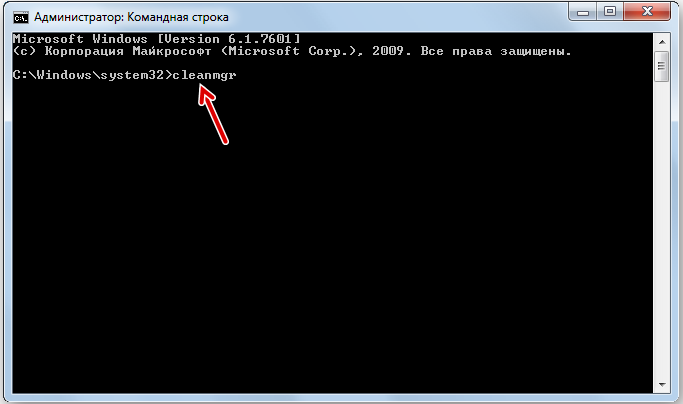
Сега, когато измислихме как да възстановим фабричните настройки за ОС като цяло, нека разгледаме всеки отделен случай в зависимост от марката на вашия лаптоп.
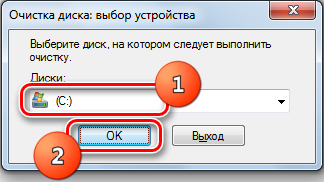
Изхвърляне на лаптопи
Връщането в първоначалното състояние е възможно не само от изброените средства за Windows, но и с помощта на различни комбинации от действия, предвидени от производителя. Това значително ще ви спести време, ще изключите различни грешки, неопитни потребители няма да трябва да се познават: На какъв етап от нулата имаше внезапен провал. И така, нека опитаме:
- Да започнем с лаптопа ASUS. За да го възстановите, първо завършете работата. След това започнете отново и веднага поставете F2, докато прозорецът BIOS се появи пред вас. Използване на стрелки на клавиатурата и бутона "Enter" За да потвърдите действията, разширете зареждане на зареждане - Boot Booster - Disabled - Запазване на промените и изход. ОС ще се рестартира и трябва да завършите работата отново. Започваме отново лаптопа, сега упорито смазваме F9, докато се появи прозорецът на настройките на ASU, където ще ви бъде предложен да събаря всички потребителски параметри. Съгласен. ASUS ще се рестартира няколко пъти и операцията ще приключи.
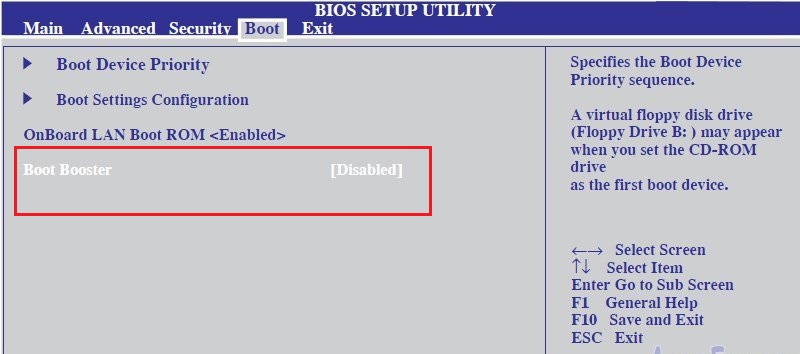
- Нека се погрижим за техниката на HP. Завършваме работата, след това отново се включваме. Щракнете върху F, за да направите „Мениджър на реставрация“ на NR, ние сме съгласни с неговите предложения и да изчакаме края на процеса.
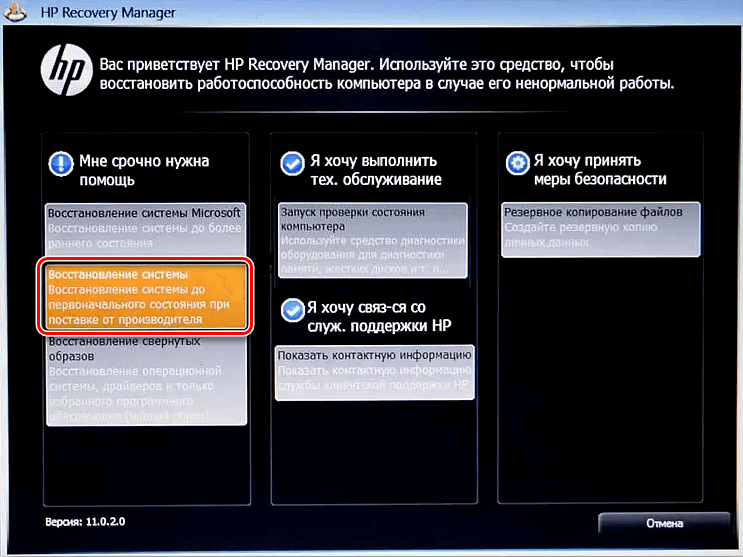
- Acer Laptop също се изхвърля при рестартирането на системата. Включително Acer, задръжте alt и натиснете f. Въведете кода на шест нули в полето и след това изберете фабричното нулиране. Acer ще се нулира до фабричните параметри.
- Отиваме в Lenovo. Проверете случая от всички страни и намерете бутона Novo, удавен в него. Когато натиснете, менюто ще се появи - щракнете върху възстановяването на системата.
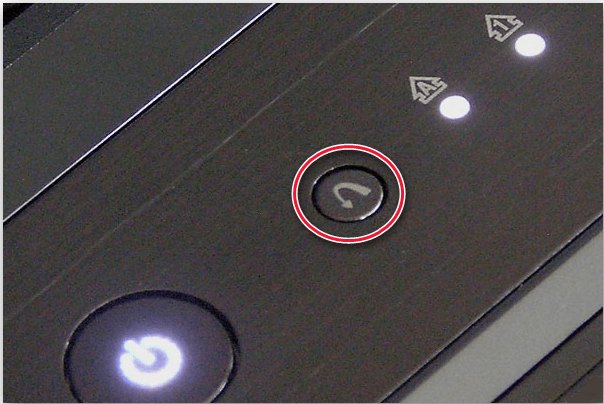
- Samsung съдържа специална програма за решение за възстановяване. Ако не сте го намерили на вашето място, тогава изтеглете на уебсайта на Samsung. В менюто посочете пълното възстановяване - Компютърният първоначален статус.
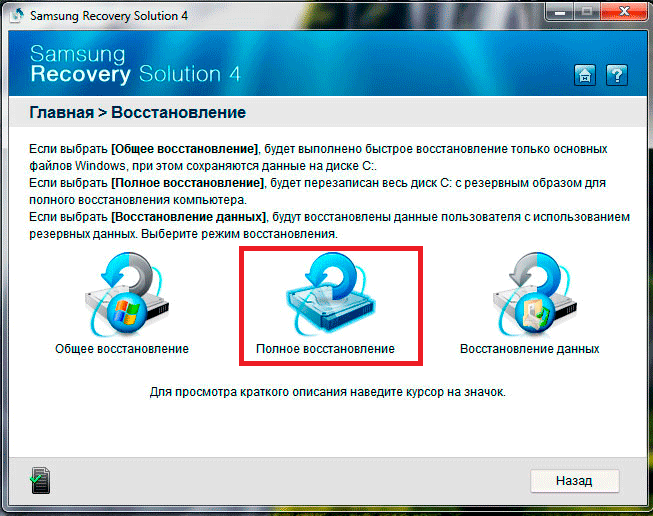
- Toshiba трябва да се изключи и да се включи, докато OS Boot, натиснете нулата на клавиатурата. Ще се чуе скърцане на предупредителен звук и ще се отвори прозорец за изпускане - просто потвърдете рестартирането.
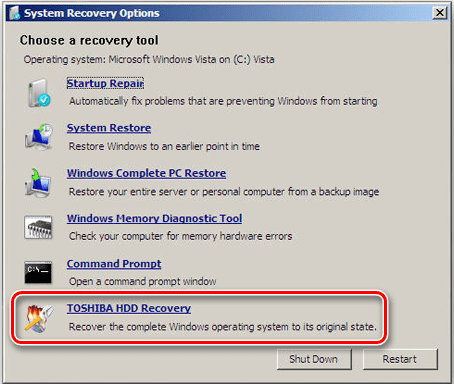
- Включително лаптопа Dell, поставете F8 и след това: Изберете резервно копие - Възстановяване - Възстановяване, без да спестявате.
- В случая с лаптопа MSI трябва да натиснете F3 преди мениджъра на Windows Boot, след това ще намерим MSI мениджъра за възстановяване и се съгласяваме да нулирате.
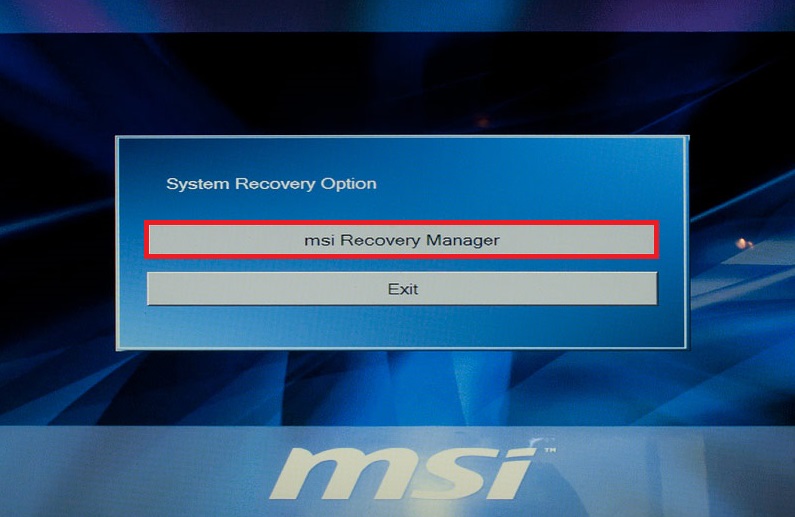
Ако имате друг модел - няма значение: Отворете официалния уебсайт на производителя и потърсете информация за изхвърлянето на оригиналните настройки. Можете също да го потърсите в инструкциите за експлоатация.
Трябваше ли да пуснете компютъра или лаптопа си на фабрични настройки? Как се справихте: използвани инструменти на Windows или аварийно меню на самото устройство? Разкажете ни за това в коментарите.

